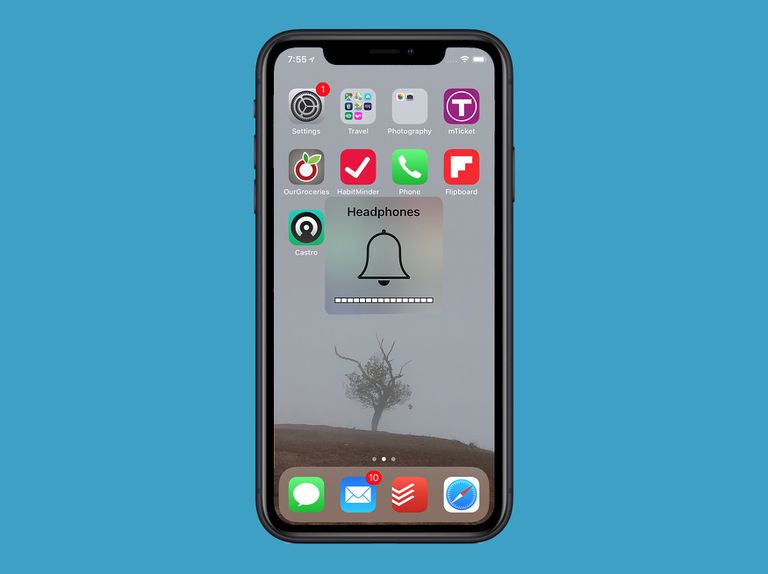
iPhone がヘッドフォン モードのままになり、スピーカーが機能しません。ヘッドフォン プラグインがないことはよくわかります。ヘッドフォン プラグインがないからです。 iPhone 7 のようにヘッドフォン ジャックがなく、それでもヘッドフォン モードが表示されている場合はどうすればよいでしょうか。 iPhone が水没したか、ソフトウェアに小さなバグがある可能性があります。さらに良いことに、デバイスを最新バージョンに更新した場合、新しいソフトウェア アップデートによって問題が発生している可能性があります。
問題が何であれ、以下では簡単で効果的な解決方法を紹介します。 iPhoneがヘッドフォンモードで動かなくなった そしてスピーカーは動作しません。
方法 1: iPhone スピーカーが機能しない問題を修正する
ヘッドフォンに関する通知が画面上に表示されず、それでも iPhone スピーカーが動作しない場合のトラブルシューティングは次のとおりです。
ステップ1: iPhoneのスイッチをチェックして、ミュートがオフになっているかどうかを確認してください。デバイスに着信/サイレント スイッチがある場合は、オレンジ色が表示されなくなるようにスイッチを移動します。
ステップ2: に行く 設定 < 邪魔しないで それを確認してください 邪魔しないで オフになっている
ステップ3: 側面の音量ボタンを使用して音量を上げるか、次の操作を行ってください。 設定> サウンド > 着信音とアラートのスライダー。次に、[着信音と通知] スライダーを数回上下にドラッグして、音が鳴ることを確認します。または、コントロールセンターのスライダーで音量を調整する必要があります。
ステップ4: に行く 設定 > サウンド > ボタンで変更 そしてそれがオンになっているかどうかを確認してください。
ステップ5: Airplay がサウンドを別のソースに送信していないことを確認する必要があります。
ステップ6: に行く 設定 > Bluetooth そしてBluetoothをオフにします。
ヘッドフォンジャックがないのにヘッドフォンモードのままになる問題を修正する
この方法では、照明ポートとケーブルをクリーンアップする必要があります。未使用の歯ブラシを使用して、Lightning ポートを掃除できます。ポットに優しくブラシをかけてポットに出入りし、ポート上のほこりや破片を取り除く必要があります。
ヘッドフォンジャックの抜き差し
iPhone がヘッドフォン ジャックに接続されておらず、画面にヘッドフォンの通知が表示されている場合。最も効果的な方法は、ヘッドフォンを持参して接続することです。
数秒後にプラグを抜き、再度差し込んでから抜きます。これを4~6回ほど繰り返します。
その後、iPhone でハード リセットを実行する必要があります。ホームボタンと電源ボタンを同時に押すか、ホームボタンがない場合は音量ダウンボタンと電源ボタンを押します。 Apple ロゴが画面に表示されたら、手を放します。
ヘッドフォンポートを掃除または吸い取ります
この方法はより効果的で、一部のユーザーはそれが魔法のように機能することを確認しています。
ヘッドフォンジャックを数分間吸って、ポート上のゴミをすべて取り除く必要があります。それができない場合は、BICを使用してクリーニングを行うことができます。
この方法で多くの人が救われました。ただし、ヘッドフォンジャックを強く引っ張らないように注意してください。 BIC を使用する前に、プラスチック製のハウジングから BIC を引き出す必要があります。次に、ポートの完璧なサイズにあるカートリッジの反対側の端を使用して、破片を取り除きます。ヘッドホンジャックにそっと差し込み、ひねってゴミを取り除き、振り落とすだけです。
Bluetooth スピーカーを使用する
iPhone を Bluetooth スピーカーとペアリングしてから切断しました。ヘッドフォンスタックモードが修正されるかどうかを確認してください。
機内モードに切り替える
iPhone を機内モードに切り替えます。そのためには、にアクセスしてください 設定 > 機内モード そしてそれをオンに切り替えます。 10 分以上待ってから電源を切り、iPhone が正常に動作しているかどうかを確認します。
音声録音を使用する
多くの人もこのトリックが効果的であると感じています。したがって、iPhone で音声を録音してみてください。そのためには、ボイスメモなどの音声録音アプリを使用するか、Garage Band を起動するか、iPhone のカメラ アプリを使用してビデオを撮影することもできます。
別のアプリで音楽を再生してみる
iTunes、Apple Music、Pandora、Spotify などの別のアプリで音楽を再生したり、YouTube を使用したりしてみてください。サードパーティのアプリで音楽を再生して、機能するかどうかを確認してください。
ヘッドフォンを接続してから、YouTube アプリまたは Spotify を使用して音楽を再生し、数分後に iPhone を取り外し、再起動して、今度はヘッドフォンなしでもう一度音楽を再生し、スピーカーの問題が解決するかどうかを確認します。
ヘッドフォンモードでスタックしたiPhoneを修理する 水による損傷
iPhone が水没した場合でも、自分で修理することができます。 iPhone が水や液体による損傷を受けているかどうかを知るには、iPhone の側面にある液体接触インジケーター (LCI) を確認する必要があります。LCI (液体接触インジケーター) は、通常 SIM スロットの内側にあります。 iPhone が水によって損傷した場合、LCI は赤で表示されますが、白または銀色で表示されている場合は、携帯電話には水や液体が入っていません。
ただし、水によって損傷した場合は、できるだけ早く掃除するのが最善の方法です。綿棒または吸収性の布を使用して、水滴が落ちているヘッドフォン ジャックまたはライトニング ポートにそっと差し込み、水を浸して乾燥させます。
iPhone ヘッドフォン モードを固定するためのその他の作業上のヒント
1. iPhone の電源を切り、再度電源を入れます。
2. メッセンジャーを使用して iPhone でビデオ通話を試します。
3. iPhone の電源をサイレントにしてからオフにします。
4. ヘッドフォンジャックのない iPhone 7 の場合は、充電器を接続して取り外します。これを2~3回ほど繰り返します。
5. Apple Voice Memos アプリを使用して、新しいボイスメモを録音します。
6. FaceTime 通話を試します。
7. 通話音声設定を変更します。
8. 開いているアプリをすべて閉じて、iPhone をリセットします。
9. iPhone をバックアップしてみます。
10. 着信音をテストしてみます。
知っておくべきことはこれだけです。コメント ボックスを使用して、どれがあなたに適しているかをお知らせください。また、iPhone で同様の問題を抱えている可能性があるお友達にもこの内容を共有することを忘れないでください。

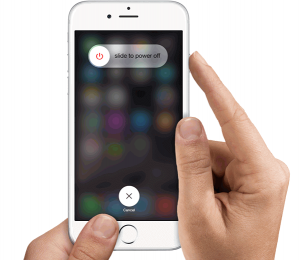






コメントを残す